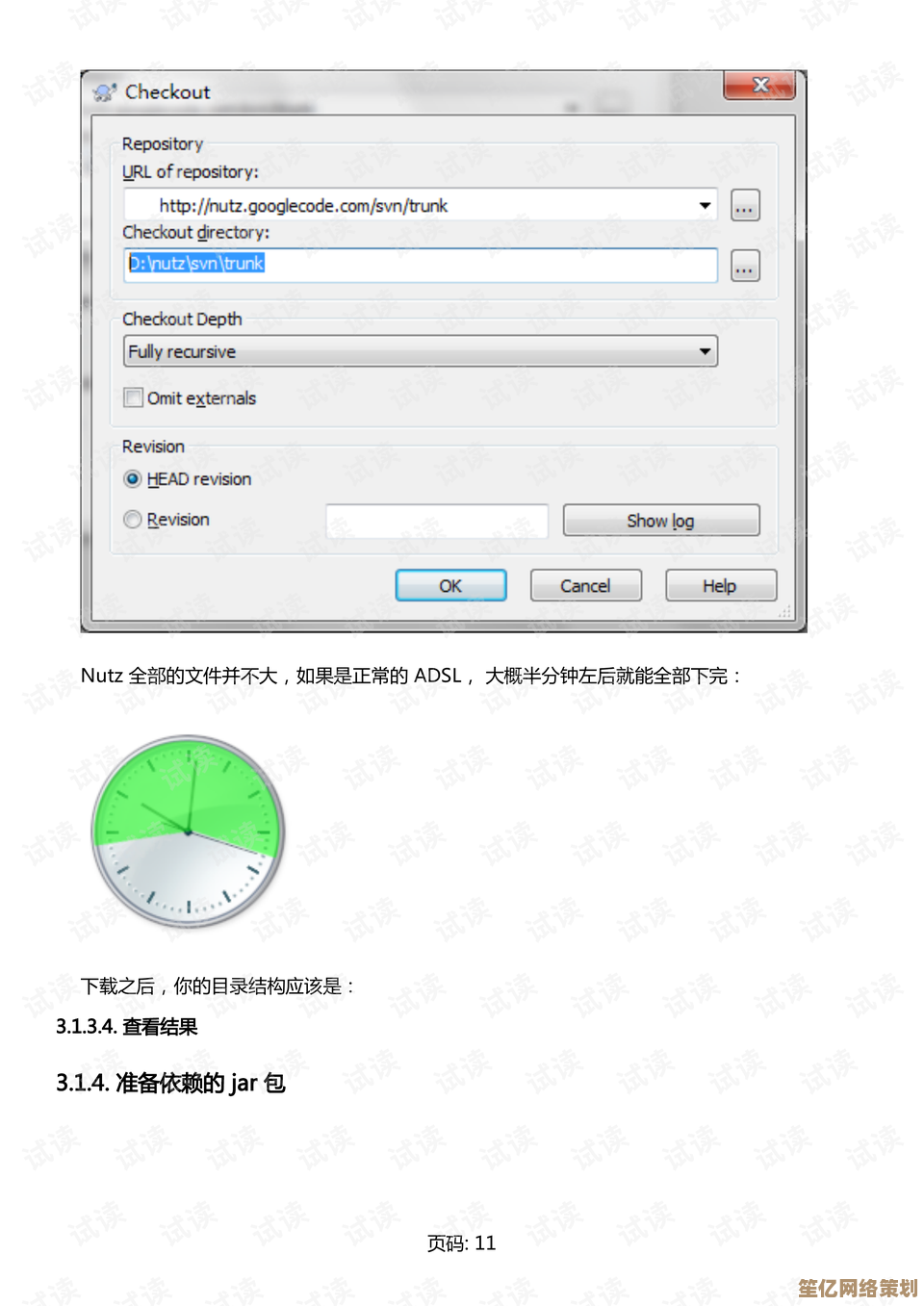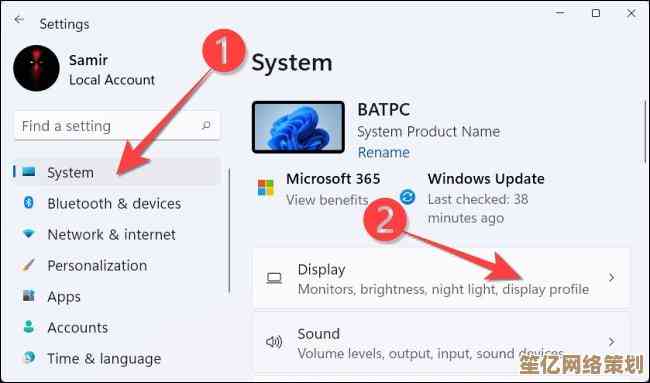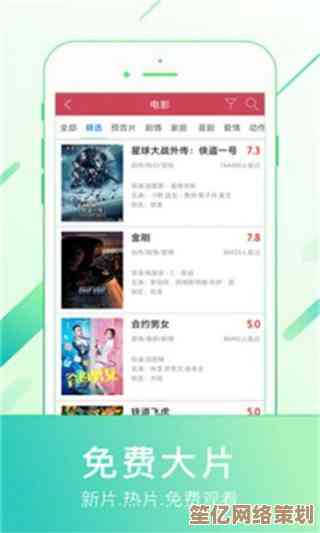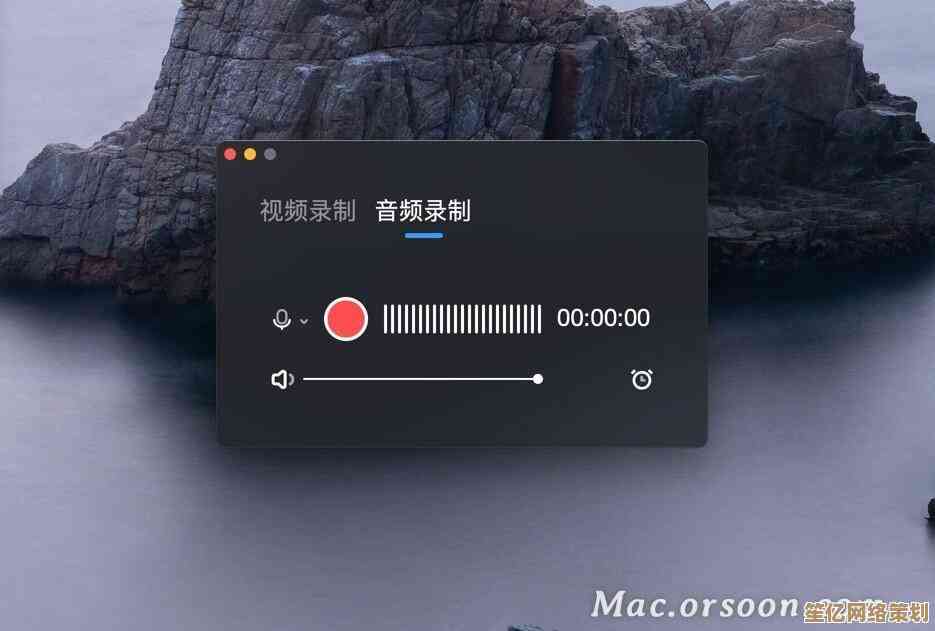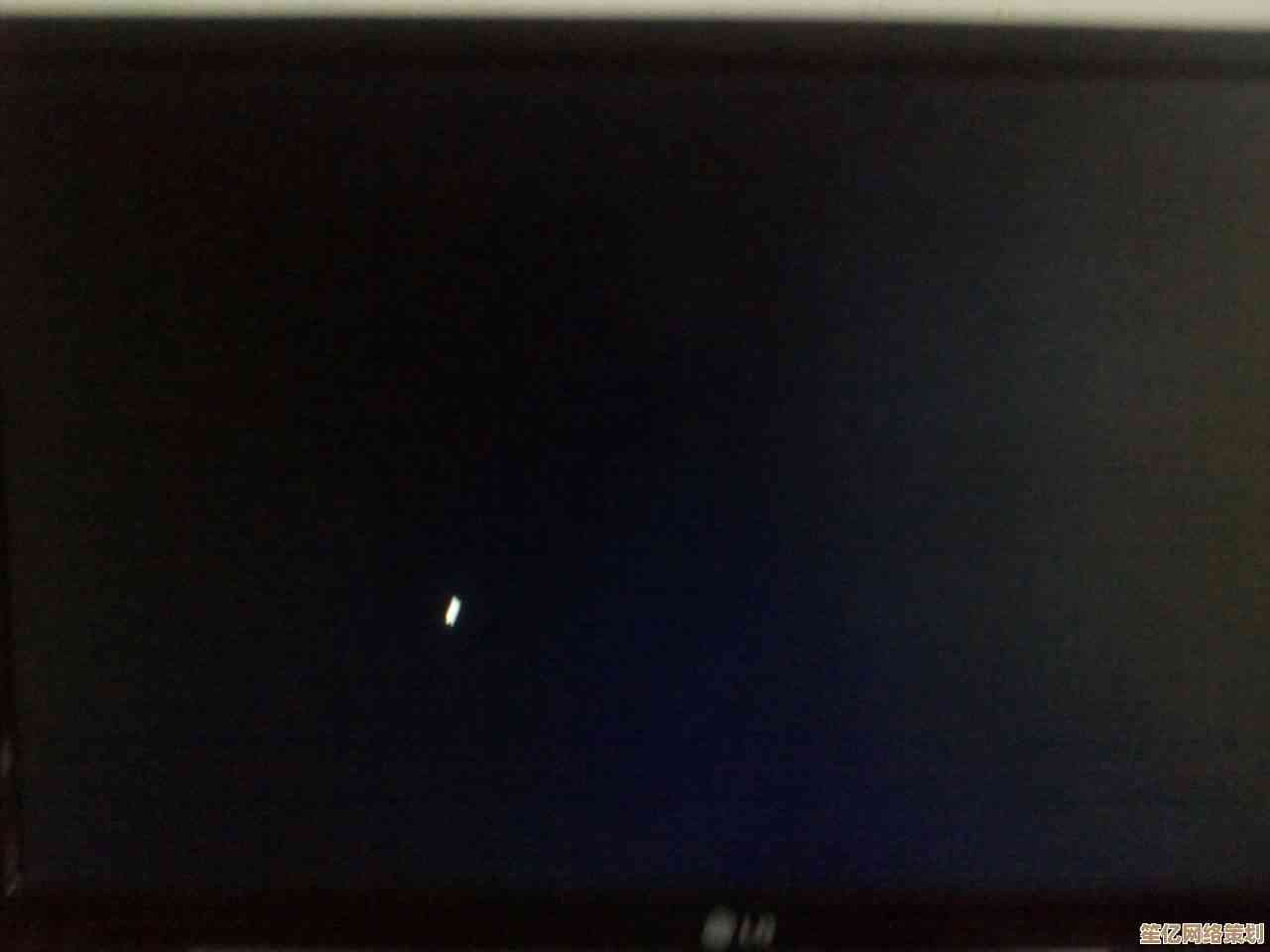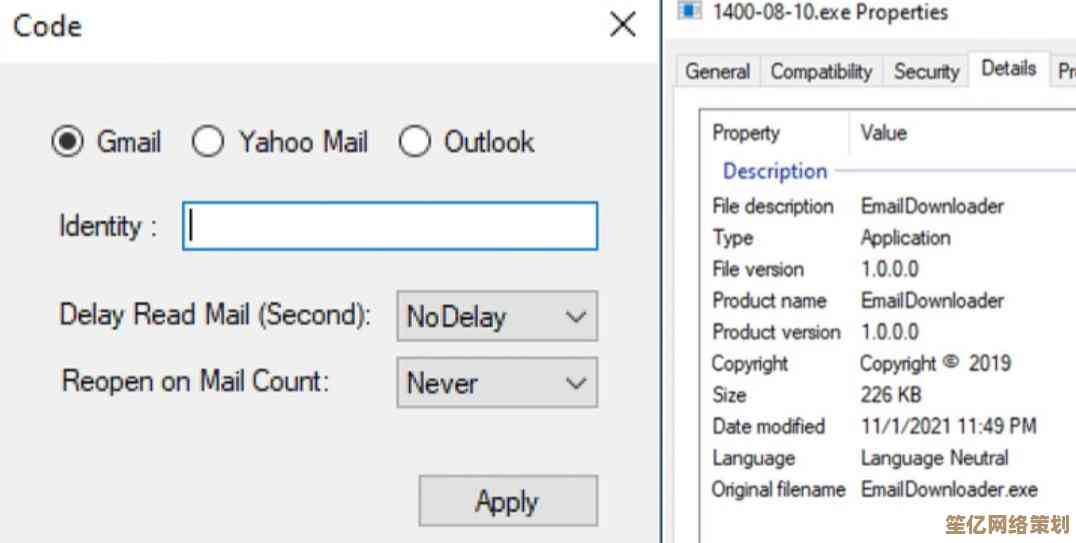电脑配置信息轻松获取:多种方法助你全面了解设备详情
- 游戏动态
- 2025-10-18 14:20:51
- 2
哎,说到查电脑配置,这事儿我可太有感触了,记得刚上大学那会儿,买了个二手笔记本,卖家说得天花乱坠,什么“高性能独立显卡”、“运行流畅如飞”,结果到手一用,开个网页都卡…当时我就懵了,完全不知道从哪儿看这电脑到底是个啥底细,后来折腾了好久,才慢慢摸到点门道,所以啊,了解自己设备的“家底”,真的特别重要,不管是买新机验货、升级硬件,还是处理软件兼容问题,第一步都得先搞清楚它肚子里装的都是啥。🧐
最直接、最不用动脑子的方法,可能就是系统自带的那个“关于此机”了(Windows叫“系统”,macOS就是“关于本机”),你啥都不用装,就在开始菜单或者苹果菜单里点开,CPU型号、内存大小、系统版本这些基本信息立马就摊在你眼前,但说实在的,这东西吧,就像一个人的身份证照片,只能看个大概齐,比如我想知道显卡的具体型号、硬盘用了多久、内存条是单根16G还是两根8G的,它就无能为力了,信息太笼统,有时候你需要的是更详细的“体检报告”,而不是一张简单的“名片”。
这时候,就得请出系统里的“老专家”——设备管理器(Windows)或者系统信息(macOS叫“系统报告”),这地方信息可就海了去了,硬件列表密密麻麻的,从处理器到USB端口,啥都有,但第一次打开它的人,十个有八个会头晕…那些专业术语,还有层层叠叠的树状目录,看着就让人有点发怵,我当初就对着那个“IDE ATA/ATAPI控制器”发了半天呆,这都啥跟啥啊…如果你能耐着性子翻找,比如点开“显示适配器”就能看到显卡的准确名称,在“磁盘驱动器”里能看到硬盘或SSD的型号,这些信息还是挺靠谱的,就是界面不太友好,对新手不太善良。

像我这种懒人,后来就彻底投靠第三方小工具了,这类软件真是小白福音,界面做得那叫一个直观漂亮,一点开,所有关键信息一目了然,还用各种彩色条条框框给你展示出来,特别省心,比如那个叫CPU-Z的,老牌又轻量,CPU的详细规格、主板型号、内存时序、显卡信息,全都给你安排得明明白白,还有像HWiNFO这种更专业的,能看的细节就更多了,连传感器温度、电压、风扇转速都能监控,适合喜欢折腾硬件的玩家,我每次帮朋友看电脑,基本都先用这个扫一眼,又快又准。😄
有时候我们想知道配置,不只是为了看硬件型号那么简单,电脑突然变卡了,你想知道是哪个程序在偷偷吃掉你的CPU和内存…这时候,就得靠任务管理器(Windows)或者活动监视器(macOS)出场了,它们就像是系统的“实时监控摄像头”,哪个程序最耗资源,一看便知,我有个习惯,就是隔三差五打开任务管理器,按内存占用排个序,把那些不用的后台程序关掉,电脑立马能轻快不少,这个习惯真是帮了我大忙。

说到这儿,我还想起一个特别的情景:有时候电脑出了点怪毛病,你去网上求助,人家第一句肯定是“发一下你的配置”,这时候,用命令行工具就特别酷,也特别高效,在Windows里,按Win+R输入“dxdiag”,会弹出一个叫“DirectX诊断工具”的窗口,它能生成一份非常详细的系统信息报告,包括显示、声音设备等等,可以直接保存成文本文件发给别人,在macOS的“系统报告”里也能导出类似的文件,虽然看起来有点极客,但用惯了会发现这才是最全面、最“原汁原味”的配置清单。
对了,差点忘了说,对于那些用着品牌台式机或者笔记本的朋友,不妨也去电脑品牌的官网看看,输入你的序列号或者型号,经常能找到一份官方的配置清单,那个也是最权威的参考。
吧,摸清电脑的配置,就像熟悉一个老朋友的性格和底细,方法有很多种,从系统自带的傻瓜式查询,到功能强大的专业软件,再到看似复杂但极其高效的命令行,你完全可以根据自己的需求和怕麻烦的程度来选,多试试几种,找到你最顺手的那一款,以后不管是跟人炫耀你的新显卡,还是排查疑难杂症,都能底气十足,心里门儿清,毕竟,知己知彼,才能让它更好地为你服务嘛。💻✨
本文由冠烨华于2025-10-18发表在笙亿网络策划,如有疑问,请联系我们。
本文链接:http://waw.haoid.cn/yxdt/31297.html